
时间:2020-06-19 22:51:51 来源:www.win10xitong.com 作者:win10
许多用户在使用win10系统的时候都遇到了win10笔记本变身成无线热点的问题,根据大数据分析,确实有很多用户都会面对win10笔记本变身成无线热点的情况。我们完全可以自己动手来解决win10笔记本变身成无线热点问题,小编直接给出操作步骤:1、2、就行了。是不是很简单呢?如果还没有解决这个问题的网友,可以再看看具体的方法,接下来我们就好好说一说win10笔记本变身成无线热点的具体解决步骤。
具体方法如下:
1、开始菜单——设置。
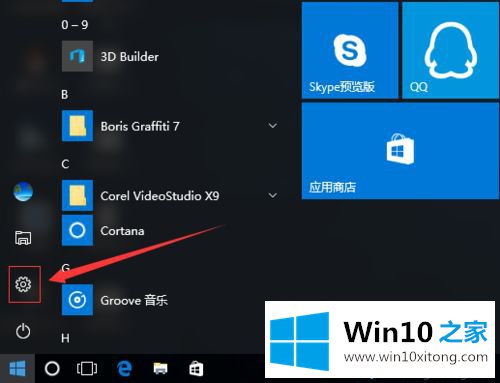
2、设置窗口,选择“网络和Internet”。
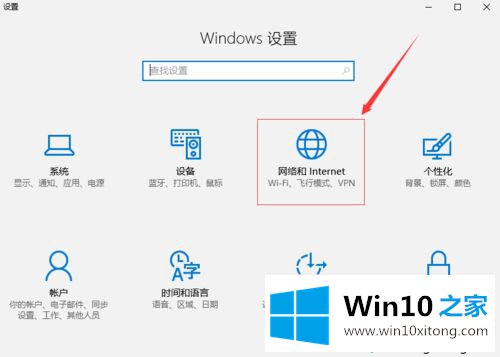
3、选择左侧“移动热点”后,在右侧“移动热点”与其他设备共享你的Internet连接,选择“开”。
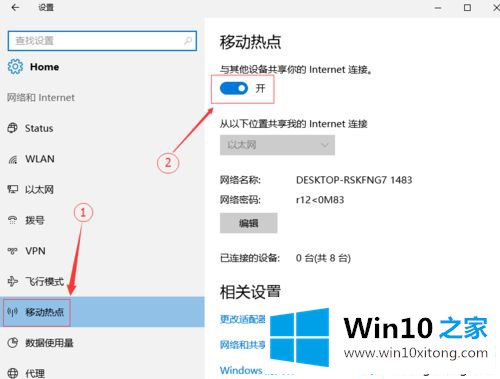
4、网络名称,网络密码是自动生成,单击编辑可对网络名称,密码进行更改。
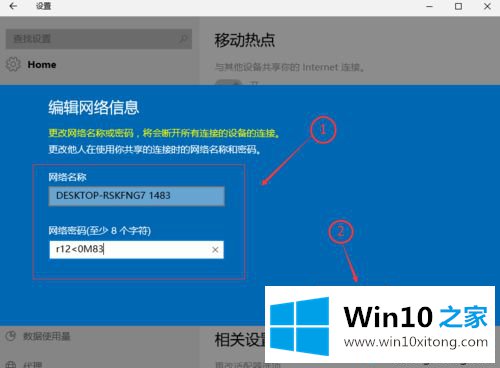
5、设置完成后,打开的的设备找到无线名称,输入密码即可连接,连接的设备会显示在“已连接的设备”下以列表形式显示!
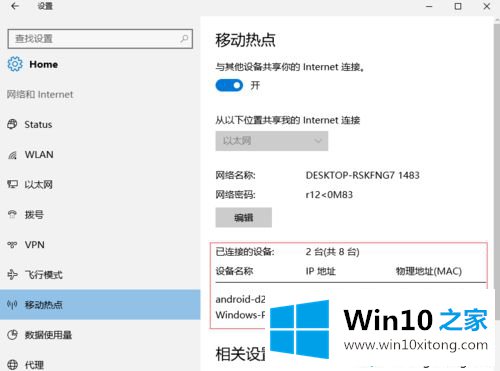
参考上述教程内容设置之后,轻松将您的笔记本电脑变成一个Wi-Fi热点,操作步骤是不是很简单?
以上内容就是告诉了大家win10笔记本变身成无线热点的具体解决步骤,以上的文章如果对你的问题有所帮助,希望对本站多多支持。